- 10/14/2020
- 6 minute de citit
-
-
 t
t -
 m
m -
 D
D -
 v
v -
 w
w -
+8
-
Important
Azure Cloud Services (suport extins) este un nou model de implementare Azure Resource Manager bazat pentru produsul Azure Cloud Services. Odată cu această modificare, serviciile cloud Azure care rulează pe modelul de implementare bazat pe Azure Service Manager au fost redenumite ca servicii Cloud (classic) și toate implementările noi ar trebui să utilizeze servicii Cloud (suport extins).
când creați un serviciu Cloud, Azure îl atribuie unui subdomeniu de cloudapp.net.de exemplu, dacă serviciul dvs. Cloud este denumit „contoso”, utilizatorii dvs. vor putea accesa aplicația dvs. pe o adresă URL precum http://contoso.cloudapp.net. Azure atribuie, de asemenea, o adresă IP virtuală.
cu toate acestea, puteți expune aplicația și pe propriul nume de domeniu, cum ar fi contoso.com. Acest articol explică cum să rezervați sau să configurați un nume de domeniu personalizat pentru rolurile web ale Serviciilor Cloud.
înțelegeți deja ce sunt înregistrările CNAME și a? Sari peste explicație.
notă
procedurile din această activitate se aplică serviciilor cloud Azure. Pentru Servicii de aplicații, consultați maparea unui nume DNS personalizat existent la Azure Web Apps. Pentru conturile de stocare, consultați Configurarea unui nume de domeniu personalizat pentru punctul final de stocare Azure Blob.
sfat
ia merge mai repede-utilizați noul ghid Azure Walkthrough! Se face asocierea unui nume de domeniu personalizat și securizarea comunicare (TLS) cu servicii de cloud Azure sau site-uri Azure într-o clipă.
înțelegeți CNAME și o înregistrări
CNAME (sau înregistrări alias) și o înregistrări vă permit să asociați un nume de domeniu cu un anumit server (sau serviciu în acest caz), cu toate acestea funcționează diferit. Există, de asemenea, câteva considerații specifice atunci când utilizați o înregistrare cu servicii cloud Azure pe care ar trebui să le luați în considerare înainte de a decide ce să utilizați.
înregistrare CNAME sau Alias
o înregistrare CNAME mapează un anumit domeniu, cum ar fi contoso.com sau www.contoso.com, la un nume de domeniu canonic. În acest caz, numele de domeniu canonic este .cloudapp.net numele domeniului aplicației dvs. găzduite Azure. Odată creat, CNAME creează un alias pentru .cloudapp.net. intrarea CNAME se va rezolva la adresa IP a dvs. cloudapp.net serviciu automat, deci dacă adresa IP a Serviciului cloud se schimbă, nu trebuie să luați nicio măsură.
notă
unii registratori de domenii vă permit să mapați subdomenii numai atunci când utilizați o înregistrare CNAME, cum ar fi www.contoso.com, și nu nume rădăcină, cum ar fi contoso.com. Pentru mai multe informații despre înregistrările CNAME, consultați documentația furnizată de registratorul dvs., intrarea Wikipedia pe înregistrarea CNAME sau documentul IETF Domain Names – Implementation and Specification.
o înregistrare
o înregistrare a mapează un domeniu, cum ar fi contoso.com sau www.contoso.com, sau un domeniu wildcard, cum ar fi *.contoso.com, la o adresă IP. În cazul unui serviciu cloud Azure, IP-ul virtual al serviciului. Deci, principalul beneficiu al unei înregistrări A asupra unei înregistrări CNAME este că puteți avea o intrare care utilizează un wildcard, cum ar fi *.contoso.com, care ar gestiona cererile pentru mai multe subdomenii, cum ar fi mail.contoso.com, login.contoso.com, sau www.contso.com.
notă
deoarece o înregistrare A este mapată la o adresă IP statică, aceasta nu poate rezolva automat modificările aduse adresei IP a Serviciului Cloud. Adresa IP utilizată de serviciul dvs. Cloud este alocată prima dată când implementați într-un slot gol (fie producție, fie stadializare.) Dacă ștergeți implementarea pentru slot, adresa IP este eliberată de Azure și orice implementări viitoare în slot Pot primi o nouă adresă IP.
în mod convenabil, adresa IP a unui anumit slot de implementare (producție sau Intermediere) este persistată atunci când se schimbă între implementările de intermediere și producție sau se efectuează o actualizare la fața locului a unei implementări existente. Pentru mai multe informații despre efectuarea acestor acțiuni, consultați Cum să gestionați serviciile cloud.
adăugați o înregistrare CNAME pentru domeniul personalizat
pentru a crea o înregistrare CNAME, trebuie să adăugați o nouă intrare în tabelul DNS pentru domeniul personalizat utilizând instrumentele furnizate de registratorul dvs. Fiecare registrator are o metodă similară, dar ușor diferită de specificare a unei înregistrări CNAME, dar conceptele sunt aceleași.
-
utilizați una dintre aceste metode pentru a găsi .cloudapp.net nume de domeniu atribuit serviciului dvs. cloud.
-
Conectați-vă la portalul Azure, selectați serviciul cloud, consultați secțiunea Prezentare generală și apoi găsiți intrarea URL a Site-ului.

sau
-
instalați și configurați Azure Powershell, apoi utilizați următoarea comandă:
Get-AzureDeployment -ServiceName yourservicename | Select UrlSalvați numele de domeniu utilizat în URL-ul returnat prin oricare dintre metode, deoarece veți avea nevoie de el atunci când creați o înregistrare CNAME.
-
-
Conectați-vă la site-ul web al registratorului DNS și accesați pagina pentru gestionarea DNS. Căutați linkuri sau zone ale site-ului etichetate ca nume de domeniu, DNS sau Gestionare Server de nume.
-
acum Găsiți unde puteți selecta sau introduce CNAME. poate fi necesar să selectați tipul de înregistrare dintr-o listă derulantă sau să accesați o pagină de setări avansate. Ar trebui să căutați cuvintele CNAME, Alias sau subdomenii.
-
de asemenea, trebuie să furnizați aliasul de domeniu sau subdomeniu pentru CNAME, cum ar fi www dacă doriți să creați un alias pentru www.customdomain.com. dacă doriți să creați un alias pentru domeniul rădăcină, acesta poate fi listat ca simbol ‘@’ în instrumentele DNS ale registratorului.
-
apoi, trebuie să furnizați un nume de gazdă canonic, care este al aplicației dvs cloudapp.net domeniu în acest caz.
de exemplu, următoarea înregistrare CNAME transmite tot traficul de la www.contoso.com la contoso.cloudapp.net, numele de domeniu personalizat al aplicației implementate:
| Alias / Nume gazdă/subdomeniu | domeniu canonic |
|---|---|
| www | contoso.cloudapp.net |
notă
un vizitator al www.contoso.com nu va vedea niciodată adevărata gazdă(contoso.cloudapp.net), astfel încât procesul de redirecționare este invizibil pentruutilizatorul final.
exemplul de mai sus se aplică numai traficului din subdomeniul www. Deoarece nu puteți utiliza metacaractere cu înregistrări CNAME, trebuie să creați un CNAME pentru fiecare domeniu/subdomeniu. Dacă doriți să direcționați traficul din subdomenii, cum ar fi *.contoso.com, pentru dumneavoastră cloudapp.net adresă, puteți configura o redirecționare URL sau o intrare de redirecționare URL în setările DNS sau puteți crea o înregistrare A.
adăugați o înregistrare A pentru domeniul personalizat
pentru a crea o înregistrare A, trebuie mai întâi să găsiți adresa IP virtuală a Serviciului cloud. Apoi adăugați o nouă intrare în tabelul DNS pentru domeniul dvs. personalizat utilizând instrumentele furnizate de registratorul dvs. Fiecare registrator are o metodă similară, dar ușor diferită de a specifica o înregistrare A, dar conceptele sunt aceleași.
-
utilizați una dintre următoarele metode pentru a obține adresa IP a serviciului dvs. cloud.
-
Conectați-vă la portalul Azure, selectați serviciul cloud, consultați secțiunea Prezentare generală și apoi găsiți intrarea adreselor IP publice.
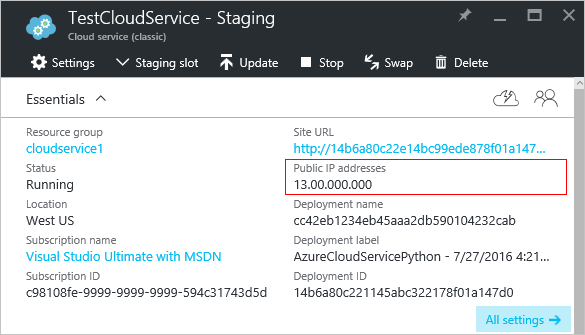
sau
-
instalați și configurați Azure Powershell, apoi utilizați următoarea comandă:
get-azurevm -servicename yourservicename | get-azureendpoint -VM {$_.VM} | select VipSalvați adresa IP, deoarece veți avea nevoie de ea atunci când creați o înregistrare A.
-
-
Conectați-vă la site-ul web al registratorului DNS și accesați pagina pentru gestionarea DNS. Căutați linkuri sau zone ale site-ului etichetate ca nume de domeniu, DNS sau Gestionare Server de nume.
-
acum Găsiți unde puteți selecta sau introduce o înregistrare. poate fi necesar să selectați tipul de înregistrare dintr-o listă derulantă sau să accesați o pagină de setări avansate.
-
selectați sau introduceți domeniul sau subdomeniul care va utiliza această înregistrare. De exemplu, selectați www dacă doriți să creați un alias pentru www.customdomain.com. Dacă doriți să creați o intrare wildcard pentru toate subdomeniile, introduceți’*****’. Aceasta va acoperi toate subdomeniile, cum ar fi mail.customdomain.com, login.customdomain.com, și www.customdomain.com.
dacă doriți să creați o înregistrare A pentru domeniul rădăcină, aceasta poate fi listată ca simbol ‘@’ în instrumentele DNS ale registratorului.
-
introduceți adresa IP a serviciului dvs. cloud în câmpul furnizat. Aceasta asociază intrarea de domeniu utilizată în înregistrarea A cu adresa IP a implementării serviciului cloud.
de exemplu, următoarele o înregistrare transmite tot traficul de la contoso.com la 137.135.70.239, adresa IP a aplicației implementate:
| numele/subdomeniul gazdei | adresa IP |
|---|---|
| @ | 137.135.70.239 |
acest exemplu demonstrează crearea unei înregistrări A pentru domeniul rădăcină. Dacă doriți să creați o intrare wildcard pentru a acoperi toate subdomeniile, veți introduce ‘* * * * * ‘ ca subdomeniu.
avertisment
adresele IP din Azure sunt dinamice în mod implicit. Probabil că veți dori să utilizați o adresă IP rezervată pentru a vă asigura că adresa dvs. IP nu se schimbă.
- cum să gestionați serviciile Cloud
- cum să mapați conținutul CDN la un domeniu personalizat
- configurația generală a serviciului dvs. cloud.
- Aflați cum să implementați un serviciu cloud.
- configurați certificatele TLS/SSL.